So zeichnen Sie auf einem Foto auf dem iPhone

Erfahren Sie, wie Sie auf einem Foto auf Ihrem iPhone zeichnen können. Unsere Schritt-für-Schritt-Anleitung zeigt Ihnen die besten Methoden.
Beat Sabre hat sich dank seiner VR-Präsenz einen Namen gemacht. Das Spiel ist auf Plattformen wie Steam und Oculus Quest verfügbar. Damals erhielt das Spiel ein Versionsupdate namens „Interscope Mixtape “, das sieben neue Musikstücke auf die Liste brachte.
Damit drohten bisher bei vielen Nutzern Probleme mit dem schwarzen Bildschirm von Beat Sabre . Dies hat sich zu einem häufigen Problem entwickelt und in identischen Fällen beschweren sich Benutzer über langsame Ladezeiten.
Während einige Benutzer bestätigt haben, dass Beat Sabre nach dem Erscheinen des Logos einen schwarzen Bildschirm sieht, hat die offizielle Website das Vorhandensein eines anhaltenden Fehlers bestätigt. Bevor wir uns jedoch eingehend mit dem Problem befassen, werfen wir einen Blick auf einige grundlegende Lösungen zur Fehlerbehebung.
Systemanforderungen für Beat Sabre
Es wird oft darauf hingewiesen, dass Geräte mit durchschnittlicher Leistung im Mittelpunkt der Probleme stehen. Beat Sabre hat sich mit Benutzern verlinkt, deren Gerätekompatibilität eine Rolle spielen könnte. Zur Erinnerung: Zu den Mindestsystemanforderungen für das Spiel gehören:
Mindestsystemanforderung:
Wenn diese verwendet werden, ist die Wahrscheinlichkeit einer Fehlfunktion des Spiels möglicherweise geringer. Allerdings erfordert die am besten geeignete Architektur für das Spiel sicherlich:
Empfohlene Systemvoraussetzung:
Wenn Ihr Gerät über keine dieser oben genannten Einstellungen verfügt, besteht eine gute Chance, dass Beat Sabre häufig auf einem schwarzen Bildschirm hängen bleibt. Wenn Sie jedoch über diese Einstellungen verfügen, überprüfen wir im nächsten Abschnitt die verfügbaren Korrekturen.
Wie behebt man das beste Problem mit dem schwarzen Bildschirm von Sabre?
Der Hersteller des Spiels hat eine produktive Lösung gefunden, die dazu beiträgt, das Problem vollständig zu verhindern. Dieser herunterladbare Patch soll verhindern, dass der schwarze Bildschirm beim Start oder das gesamte Menü blockiert.
Es gibt jedoch Lösungen, die vielen Benutzern geholfen haben, das Problem des schwarzen Bildschirms bei Beat Sabre zu umgehen .
Inhaltsverzeichnis
Umschalten
Lösung 1 – Beat Sabre-Einstellungen löschen
Dies ist eine Arbeitsmethode, die bei mehreren Benutzern funktioniert hat, um den schwarzen Bildschirm im Beat Sabre-Spiel zu überwinden. Im Folgenden finden Sie die Schritte zum Löschen der jeweiligen Einstellungen in Ihrem System.

Überprüfen Sie nun nach dem Löschen der Dateien, ob der Fehler behoben ist, oder fahren Sie mit der nächsten möglichen Fehlerbehebung fort
Lösung 2 – Laden Sie das neueste Update herunter
Beat Saber bleibt auf einem schwarzen Bildschirm hängen – ein häufiges Szenario für diejenigen, die die aktuelle Version verwenden.
Es gibt immer wieder Berichte darüber, dass ein Downgrade von Beat Sabre auf Version 1.15 oder sogar 1.14 bei der Lösung der Probleme mit dem schwarzen Bildschirm hilft.
Alternativ und der produktivste Fix von allen ist die Hotfix-Update-Version (1.16.1). Dies gilt sowohl für Oculus- als auch für Steam-Benutzer, da das Update die folgenden Änderungen vornimmt:
Lösung 3 – Nvidia-Grafiktreiber aktualisieren
Nur wenige Benutzer berichteten, dass dies bei ihnen zur Lösung des Problems mit dem schwarzen Bildschirm beigetragen hat. Das Ausführen veralteter Grafiktreiber führt zu Kompatibilitätsproblemen und Konflikten mit bestimmten Spieldateien, die wiederum verschiedene Fehler und Probleme verursachen.
Es lohnt sich also, das Problem mit den Nvidia-Grafiktreibern zu prüfen und zu aktualisieren:


In vielen Fällen erkennt Windows jedoch den aktualisierten Treiber, der mit Ihrem System kompatibel ist, nicht. Sie können sich also für das Dienstprogramm zur automatischen Treiberaktualisierung entscheiden, da dieses Ihr System vollständig scannt und die gesamten Systemtreiber automatisch aktualisiert.
Lösung 4 – Mods entfernen
Versuchen Sie dies, wenn andere Schritte fehlschlagen oder Sie Mods im Spiel installiert haben. Spiel-Mods können die Leistung des Geräts und der Spieldateien verändern. Manchmal verlangsamen diese das Spiel und wir empfehlen Benutzern, dies zu überprüfen.

Alternativ können Sie die Mods auch an andere Speicherorte kopieren und die gesamten im Ordner vorhandenen Mods löschen. Und starten Sie Beat Saber neu, um zu sehen, ob der Fehler behoben ist, wenn das Problem behoben ist.
Dann müssen Sie einen Mod kopieren und in den Ordner einfügen und das Spiel neu starten, um den problematischen Mod herauszufinden.
Ich hoffe, Sie finden auf diese Weise den beschädigten Mod, der das Problem mit dem schwarzen Bildschirm im Beat Sabre-Spiel verursacht.
Lösung 5 – Installieren Sie das Spiel neu
Wenn keiner der oben aufgeführten Fehlerbehebungsschritte zur Lösung des Problems beiträgt, besteht die Möglichkeit, dass die Spieldateien während der Installation des Spiels beschädigt werden und beim Ausführen des Spiels Probleme verursachen. Deinstallieren Sie also zuerst das Spiel und installieren Sie es dann erneut.
Für Windows-Benutzer:

Darüber hinaus können Sie das Spiel auch mit dem Deinstallationsprogramm eines Drittanbieters deinstallieren , da dieses das Programm vollständig entfernt, ohne Spuren, Registrierungseinträge und Junk-Dateien zu hinterlassen, die bei der nächsten Installation des Spiels zu Beschädigungen führen könnten.
Für Steam-Benutzer
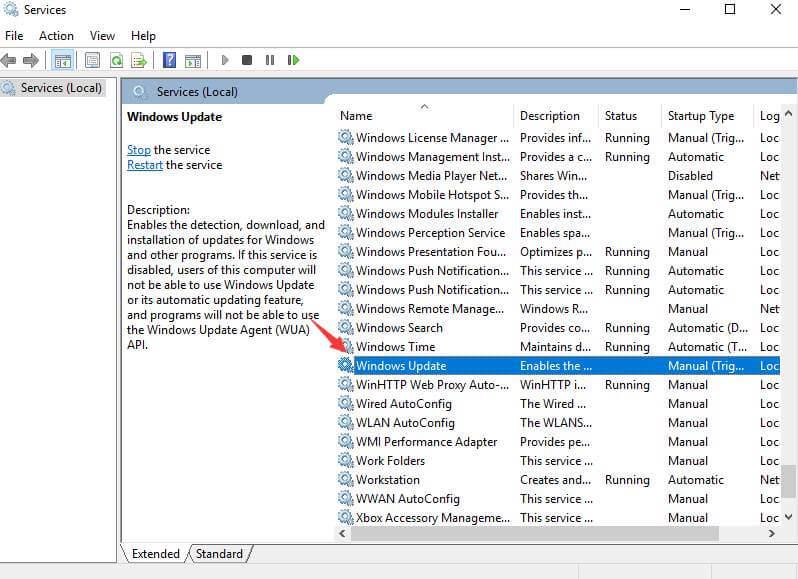
Der beste Weg, Ihr Spielerlebnis unter Windows zu optimieren
Dies steigert das Spiel durch die Optimierung der Systemressourcen und bietet ein besseres Gameplay. Darüber hinaus werden häufige Spielprobleme wie Verzögerungen und Probleme mit niedrigen FPS behoben.
Abschließende Gedanken
Der schwarze Bildschirm von Beat Sabre ist ein häufiges Problem in diesem beliebten Spiel. Um das Problem in den Griff zu bekommen, gibt es ein paar einfache und erprobte Tricks.
Wir empfehlen Benutzern, zukünftige Updates im Auge zu behalten, auch wenn sie das Problem mit den oben genannten Tricks beheben. Wer lässt schon gerne alte Probleme in Spielen wieder aufleben?
Viel Glück..!
Erfahren Sie, wie Sie auf einem Foto auf Ihrem iPhone zeichnen können. Unsere Schritt-für-Schritt-Anleitung zeigt Ihnen die besten Methoden.
TweetDeck ist eine App, mit der Sie Ihren Twitter-Feed und Ihre Interaktionen verwalten können. Hier zeigen wir Ihnen die Grundlagen für den Einstieg in TweetDeck.
Möchten Sie das Problem mit der fehlgeschlagenen Discord-Installation unter Windows 10 beheben? Wenden Sie dann die angegebenen Lösungen an, um das Problem „Discord kann nicht installiert werden“ zu beheben …
Entdecken Sie die besten Tricks, um zu beheben, dass XCOM2-Mods nicht funktionieren. Lesen Sie mehr über andere verwandte Probleme von XCOM2-Wotc-Mods.
Um den Chrome-Fehler „chrome-error://chromewebdata/“ zu beheben, nutzen Sie erprobte Korrekturen wie das Löschen des Browsercaches, das Deaktivieren von Erweiterungen und mehr.
Einer der Vorteile von Spotify ist die Möglichkeit, benutzerdefinierte Wiedergabelisten zu erstellen und das Bild der Wiedergabeliste anzupassen. Hier ist, wie Sie das tun können.
Wenn RCS bei Samsung Messages nicht funktioniert, stellen Sie sicher, dass Sie lokale Daten von Carrier-Diensten löschen, deinstallieren Sie die Updates oder versuchen Sie es mit Google Messages.
Beheben Sie den OpenGL-Fehler 1282 (Ungültiger Vorgang) in Minecraft mit detaillierten Korrekturen, die im Artikel beschrieben sind.
Wenn Sie sehen, dass der Google Assistant auf diesem Gerät nicht verfügbar ist, empfehlen wir Ihnen, die Anforderungen zu überprüfen oder die Einstellungen zu optimieren.
Wenn Sie DuckDuckGo loswerden möchten, ändern Sie die Standardsuchmaschine, deinstallieren Sie die App oder entfernen Sie die Browsererweiterung.

![BEHOBEN: Discord-Installation in Windows 10 fehlgeschlagen [7 einfache Lösungen] BEHOBEN: Discord-Installation in Windows 10 fehlgeschlagen [7 einfache Lösungen]](https://luckytemplates.com/resources1/images2/image-2159-0408150949081.png)
![Fix XCOM2-Mods funktionieren nicht [10 BEWÄHRTE & GETESTETE LÖSUNGEN] Fix XCOM2-Mods funktionieren nicht [10 BEWÄHRTE & GETESTETE LÖSUNGEN]](https://luckytemplates.com/resources1/images2/image-4393-0408151101648.png)





